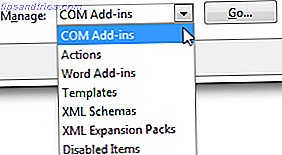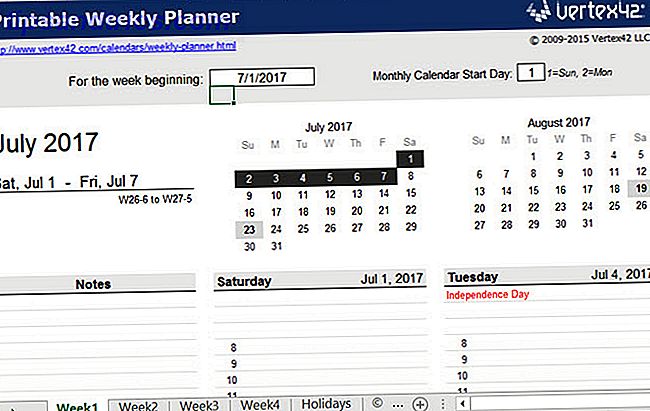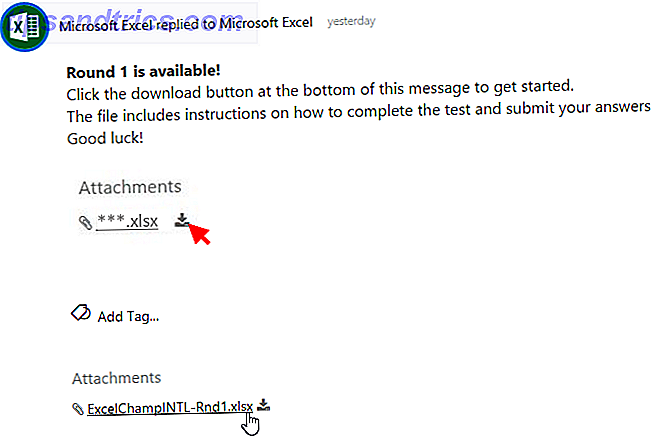Google Chromecast convierte cualquier televisor en un televisor inteligente conectado a Internet. Y con eso, el televisor también puede hablar con su PC. Algunas aplicaciones simples pueden transmitir películas, música y fotos desde su disco duro al televisor, sin pasar por Internet.
Nota: El Chromecast requiere una conexión a Internet activa para funcionar. Si bien estos programas utilizan su red Wi-Fi local, el Chromecast en sí no funcionará si no tiene Internet.
Que necesitarás

- Google Chromecast: el Chromecast original, Chromecast 2.0 y Chromecast Ultra con una configuración normal Cómo configurar y usar su Chromecast Cómo configurar y usar su Chromecast Si acaba de obtener un Chromecast, este es el todo-lo-necesita-para -know guide para configurarlo. Leer más trabajará con esta guía.
- Computadora con Windows: la guía funciona tanto con computadoras de escritorio y portátiles, como con cualquier otro tipo de PC con Windows.
- Conexión Wi-Fi activa: asegúrese de que tanto el Chromecast como la PC estén conectados a la misma red doméstica, y que ninguno de los dos esté ejecutando una VPN.
- Google Chrome: si bien no es necesario para todo, obtenga Google Chrome para Windows.
Cómo transmitir películas desde Windows a Chromecast
Estos son los mejores reproductores de video de Windows para Chromecast:
- Flujo de aire
- Jugador de soda
- Videostream para Chromecast
Varios programas de Windows dicen que te permiten enviar películas almacenadas en tu disco duro. Solo estos pocos lo hacen bien. Y mientras puedes transmitir videos de VLC a Chromecast Cómo transmitir videos de VLC a Chromecast Cómo transmitir videos de VLC a Chromecast Ahora puedes transmitir videos de VLC a tu Chromecast. Algo que los usuarios de VLC han estado solicitando durante mucho tiempo. En este artículo explicamos cómo hacerlo funcionar ... Leer más, no es algo que recomiendo todavía.
Flujo de aire

- Reproducción más suave
- Transcodificación acelerada por hardware
- Admite video 4K
- Subtítulos automáticos de OpenSubtitles
- Sonido envolvente de 5.1 canales
El mejor software de Windows para transmitir videos es, desafortunadamente, un programa pago. Pero Airflow vale cada centavo. ¿Qué lo hace superior a las aplicaciones gratuitas? Pruebe la versión de prueba gratuita y lo sabrá.
El rendimiento es el aspecto principal, ya que Airflow es compatible con la transcodificación acelerada por hardware. También tiene soporte de audio de 5.1 canales para sonido envolvente. Airflow incluye un intrincado control de los subtítulos y recuerda las listas de reproducción y las últimas posiciones también.
Y no está de más que Airflow sea una aplicación magnífica. Es el único de la lista completa que le daría la etiqueta "simplemente funciona" también.
Si tienes un Chromecast Ultra para videos de 4K ¿El nuevo Chromecast Ultra realmente vale la pena comprarlo? ¿El nuevo Chromecast Ultra realmente vale la pena comprarlo? Chromecast Ultra es un nuevo Chromecast que ofrece soporte para video 4K y más. ¿Pero vale la pena comprar? Descubre todo lo que necesitas saber sobre Chromecast Ultra. Más información, puede ver la diferencia de rendimiento en formatos de archivo Chromecast nativos no compatibles, como MKV. De hecho, en Intel Skylake o procesadores posteriores, Airflow tiene una transcodificación de hardware más rápida.
La versión de prueba gratuita es una buena forma de averiguar si desea pagar por esto. Con él, puede ver hasta 20 minutos de video a la vez. Una vez que te hayas dado cuenta que esto es lo mejor, paga los $ 19 y úsalos.
Descargar: Airflow para Windows de 32 bits | Windows de 64 bits ($ 18.99)
Jugador de soda

- Transcodificación acelerada por hardware
- Admite video 4K
- Subtítulos automáticos de OpenSubtitles
- Sonido envolvente de 5.1 y 7.1 canales
- No hay listas de reproducción
- No hay miniaturas mientras se frega
Si no desea pagar un programa, obtenga Soda Player. Para cualquiera que quiera reproducir rápidamente cualquier video en Chromecast, funciona sin problemas. Abre el archivo en Soda Player, haz clic en el icono de Chromecast y se iniciará.
Soda Player tiene varias de las características que me gustan de Airflow. Esto incluye la transcodificación acelerada por hardware para cualquier formato de archivo, subtítulos automáticos, pistas de audio múltiples, y más.
Pero carece de dos características principales:
- El barrido no tiene vistas previas en miniatura. Entonces, cuando estás avanzando o rebobinando en un punto diferente, ¡no tienes idea de dónde terminarás!
- Y Soda Player no te permite hacer listas de reproducción, por alguna razón. ¿Qué tan extraño es eso? Por lo tanto, si descargó una gran serie de televisión, no hay experiencia de ver la borrachera. Los pros y contras de la televisión de observación excesiva. Los pros y los contras de la televisión de vergonzosos. La vista borrosa es un fenómeno reciente que prácticamente todo el mundo ha hecho gracias a Netflix., Hulu y Amazon Prime. Pero para todos sus varios pros, también tiene algunos contras. Lea más por usted. Deberá abrir un video nuevo cada vez que finalice el anterior. ¿Qué es esto, 2013?
Descargar: Soda Player (Gratis)
VideoStream para Chromecast

- Aplicación gratuita de control remoto en Android e iOS
- No hay listas de reproducción o "reproducción automática del próximo video" en la versión gratuita
VideoStream ha sido la aplicación de mayor duración para transmitir videos con éxito y facilidad. Todavía es bastante bueno, y el único con control remoto gratuito para móviles. La aplicación incluso puede sincronizar con una carpeta de videos en su PC, controlando todo desde el teléfono. Dicho esto, el Asistente de Google actúa como un control remoto. Cómo controlar el Chromecast desde un teléfono con el Asistente de Google Cómo controlar el Chromecast desde un teléfono con el Asistente de Google ¿Sabía que puede controlar un Chromecast con comandos de voz usando nada más que el Asistente de Google? Lea más para la reproducción básica: reproducción / pausa, rebobinado y avance rápido.
VideoStream comenzó como una aplicación de Chrome, pero Google ahora está matando a aquellos para Windows. Por lo tanto, deberá descargar el programa nativo.
Si bien funciona como se anuncia, es bueno para un solo video que desea ver. Muchas funciones importantes se encuentran en la versión de pago, incluidas las listas de reproducción, las configuraciones de subtítulos adicionales, el modo nocturno y la reproducción automática del siguiente video. La prima de VideoStream cuesta $ 1.49 por mes, $ 14.99 por año o $ 34.99 por una licencia de por vida.
Descargar: VideoStream (gratuito, Premium opcional)
Descargar: VideoStream Remote Control para Android | iOS (gratis)
¡No use VLC 3.0 todavía!

- El mejor reproductor multimedia para Windows
- El único jugador que también es compatible con el casting de música
- Reproducción de Jittery
- Todavía tiene muchos errores
- Podría carecer de transcodificación de video sobre la marcha
Ha tardado mucho en llegar, pero es el mejor reproductor de video en Windows. Los 5 mejores reproductores de medios gratuitos para Windows. Los 5 mejores reproductores de medios gratuitos para Windows. Las aplicaciones de reproductores de medios fuertes siempre se destacan y no es importante cuál usar. El mejor reproductor multimedia para ti es el que más disfrutas usar. Sugerimos lo siguiente ... Read More finalmente tiene soporte para Chromecast. Sin embargo, no es perfecto. De hecho, está lejos de eso.
De hecho, no pude hacer que VLC reproduzca ningún video que no esté en el soporte nativo de Chromecast. Recuerde, incluso si el formato de archivo es MP4 AVI, MKV o MP4? ¿Explicaron y compararon los tipos de archivos de video AVI, MKV o MP4? Explicación y comparación de tipos de archivos de video ¿Por qué existen tantos formatos de video? ¡Es confuso! Pero no te preocupes, estamos aquí para ayudar. Aquí encontrará todo lo que necesita saber sobre formatos de video, contenedores y códecs. Leer más, eso no significa que el códec de video sea compatible. Los videos MKV tenían un problema similar.
¿Podría ser la falta de soporte de transcodificación? Y no soy solo yo, PC World tiene el mismo problema.
En cuanto a los videos que sí tocaron, todavía era una experiencia desagradable. La reproducción fue muy nerviosa y perdió sincronización de audio en un archivo AVI con audio de 5 canales.
Si el formato de archivo y los códecs son los correctos, puede seguir utilizando VLC. Primero, comienza tu video en el programa. A continuación, haz clic en Menú> Reproducir> Renderizador y elige tu dispositivo Chromecast.
Con suerte, VLC soluciona todos estos problemas pronto. Pero por ahora, olvídate de eso.
Descargar: VLC (Gratis)
Cómo transmitir música desde Windows a Chromecast
Si bien un Chromecast es mejor para videos, también puedes transmitir música o podcasts a él. Y luego está el audio de Chromecast para altavoces Cómo configurar y usar su Google Chromecast Audio Cómo configurar y usar su Google Chromecast Audio Si acaba de obtener un Chromecast Audio, esto es todo lo que necesita saber para ponerlo en funcionamiento. Lea más también. No importa qué dispositivo use, estos son los programas que debe usar.
VLC 3.0

- Admite todos los formatos de archivos de audio, incluido FLAC
- Normalización de audio
- Funciones limitadas como reproductor de música
Puede estar plagado de problemas para el video, pero VLC 3.0 funciona perfectamente como un reproductor de audio para Chromecast. Deseará descargar y configurar el complemento de la biblioteca multimedia.
El programa es lo suficientemente decente como para hacer listas de reproducción también. Eso es todo lo que tendrás que hacer con VLC. Y si tienes las etiquetas ID3 para ello, también obtienes la carátula del álbum en el televisor.
Además de eso, VLC tiene algunos trucos ocultos. 7 Características principales del reproductor multimedia gratuito VLC. 7 Funciones secretas principales del reproductor multimedia VLC gratuito. Que VLC prácticamente reproduce todo lo que lanzas es una noticia antigua. También es un genio de los medios cuando se trata de otras cosas además de reproducir películas. Miramos algunos de ... Leer más en su manga, incluidas las pistas scrobbling a Last.FM. Probablemente quiera normalizar el audio también. Has experimentado la incomodidad de cambiar un canal para llegar a uno que está sonando a todo volumen; ¿Por qué hacer eso con el cambio de pistas de música?
Descargar: VLC (Gratis)
Transmisión de audio de Chromecast

VLC no es un gran reproductor de música, a pesar de que hace el trabajo bien. Si quieres usar uno de los mejores reproductores de música para Windows Los 5 mejores reproductores de música gratis para Windows Los 5 mejores reproductores de música gratis para Windows La descarga de música todavía tiene sus ventajas. Por un lado, puede reproducir música incluso cuando no tiene acceso a Internet. Pero, ¿qué reproductor de música debería usar? Encuentra los mejores reproductores de música gratis aquí. Lea más, obtenga Chromecast Audio Stream. Envía el audio de tu PC al Chromecast. Es como usar altavoces Bluetooth, pero a través de Wi-Fi.
Esto es lo que necesita hacer:
- Descarga Chromecast Audio Stream.
- Extraiga el archivo ZIP en una carpeta.
- Haga doble clic en el archivo audio-cast.exe para ejecutarlo.
- Ahora verá el icono de Chromecast Audio Stream en la bandeja del sistema.
- Haga clic en el icono en la bandeja del sistema y elija Chromecast.
- Ahora, cualquier audio de su PC se reproducirá a través de los altavoces de su televisor.
Advertencia: duplica el audio y lo reproduce tanto en la computadora como en el Chromecast. De hecho, el Chromecast tiene un pequeño retraso. Para mejores resultados, recomiendo silenciar la computadora.
Cómo transmitir fotos de Windows a Chromecast
Actualmente, ningún programa nativo le permite mostrar fotos de su disco duro en el televisor con Chromecast. Eso es ridículo, ¿no? En realidad, no lo es.
Chromecast reduce la escala de las imágenes de alta resolución a 1280 × 720 píxeles, por lo que no es el mejor medio para una presentación de diapositivas. Pero si aún quieres hacerlo, hay una aplicación.
PictaCast

- Presentación automática
- Música de fondo con archivos MP3 desde su disco duro
- Control a través del teléfono móvil con la aplicación Google Home
En este momento, PictaCast es el único software para crear una presentación de diapositivas para hacer fotos. Es una aplicación de Chrome, por lo que podría eliminarse pronto. Esté atento al sitio web oficial de arriba.
Por ahora, he aquí cómo hacer que funcione:
- Descargue la aplicación de Chrome.
- Haga clic en Agregar carpeta y navegue hasta su álbum de fotos.
- (Opcional) Haga clic en Agregar música y elija archivos MP3 desde su disco duro.
- Ve al menú de Chrome > Transmitir y elige el Chromecast correcto.
Entre las muchas opciones, puede elegir el modo de ajuste a pantalla o pantalla completa, collages automáticos de fotos, reproducción aleatoria, velocidad de presentación de diapositivas y rotación de imágenes.
La versión gratuita de PictaCast restringe a los usuarios a 30 minutos de uso por día. Deberá pagar $ 3 por PictaCast Premium para uso ilimitado.
Descargar: Pictacast (gratis por 30 min / día, Premium)
La mejor aplicación todo en uno: Plex
- Admite todos los formatos de video
- Admite todos los formatos de audio
- Aplicaciones de control remoto gratuitas para teléfonos inteligentes
- Biblioteca de Rich Media
Si desea un reproductor de medios todo en uno en lugar de diferentes programas para archivos de video, audio y de imagen, entonces hay una opción obvia: Plex.
Descargar: Plex Media Server (gratuito)
La instalación lleva tiempo, pero vale la pena. Simplemente siga nuestra guía para configurar un servidor de medios Plex Su Guía a Plex - The Awesome Media Center Su Guía a Plex - The Awesome Media Center Si tiene muchas películas y programas de TV guardados localmente, debe instalar Plex. Y esta es la única guía para comenzar con Plex que necesitarás leer alguna vez. Lee mas . A continuación, toca el ícono de Chromecast cada vez que quieras transmitir algo.